iPad는 어디든 가져가고 원하는 방식으로 사용할 수 있는 매우 편리한 장치입니다. 하지만 이제 iPad 미러링이 옵션이 되었는데 왜 작은 iPad 화면에 만족할까요? 더 큰 디스플레이에서 작업하면 더 많은 작업을 빠르고 효율적으로 완료할 수 있습니다. 직장인은 자신의 성과를 보여주기 위해 자신의 상사에게 PowerPoint 프레젠테이션을 발표해야 합니다.
그러나 iPad의 작은 화면에 작업 내용을 투사하는 것은 비전문적인 것 같습니다. 따라서 iPad를 더 큰 화면 장치에 미러링하는 방법을 이해해야 합니다. 운 좋게도 iPad를 PC에 미러링하는 것은 매우 쉽습니다. iOS 및 Windows 사용자 모두가 사용할 수 있는 여러 미러링 앱은 iPad 화면을 더 큰 컴퓨터 디스플레이에 미러링할 수 있습니다. 이 문서에서는 iPad Pro/Air/4/mini/2를 PC에 미러링하는 방법과 관련하여 알아야 할 모든 내용을 안내합니다.
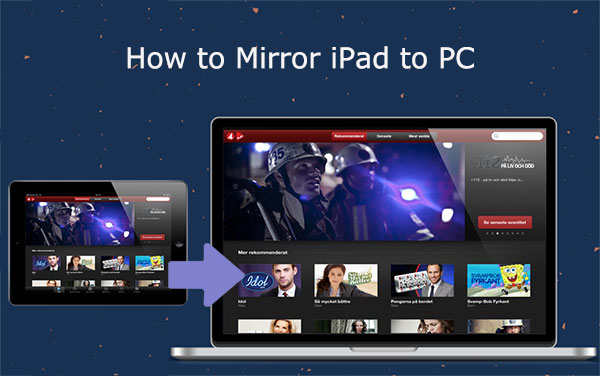
iPad를 PC로 미러링하는 것이 필요한 데에는 몇 가지 이유가 있습니다. 가장 일반적인 경우는 다음과 같습니다.
1. 사무실이나 회의실에서의 프리젠테이션.
iPad 화면을 더 큰 모니터에 미러링하면 특히 시각적 시연과 관련하여 동료 및 상사와의 더욱 설득력 있는 의사소통이 가능해집니다.
2. 교실에서의 화면 미러링.
iPad의 디스플레이를 프로젝터나 대화형 화이트보드에 미러링하면 시각적 지침 예시를 제공하여 학생들의 학습을 촉진할 수 있습니다.
3. 더 큰 디스플레이로 친구들과 영화를 감상하세요.
아이패드의 작은 화면에서 눈을 가늘게 뜨고 눈을 가늘게 뜨는 대신 더 큰 디스플레이에서 모두가 함께 시청할 수 있으면 훨씬 더 즐겁습니다.
4. 게임을 할 때.
게임을 하는 동안 아이패드 화면을 더 큰 디스플레이에 미러링하는 것이 더 재미있고 편리합니다. iPad 미러링 도구를 사용하면 iPad 화면을 PC에 미러링하여 큰 컴퓨터 화면과 강력한 컴퓨터 처리 속도를 즐길 수 있습니다.
더 읽어보세요:
iPhone을 iPad로 쉽게 미러링하는 7가지 방법 [최신 튜토리얼]
Android 에서 PC로 연결되는 최고의 화면 미러링 앱
iPad를 PC에 미러링하는 간단한 방법을 찾고 계십니까? USB 케이블을 사용하여 iPad를 PC에 미러링하는 것이 좋습니다. USB 케이블과 Phone Mirror 애플리케이션만 있으면 됩니다. 이 미러링 도구는 원활한 화면 공유와 고품질 결과로 널리 알려진 효율적인 화면 미러링 및 공유 응용 프로그램입니다. iPad의 디스플레이를 풀 HD로 PC 모니터에 미러링할 수 있습니다. 다음은 뛰어난 휴대폰 미러 기능 중 일부입니다.
폰 미러의 주요 기능:
다음은 USB 케이블을 사용하여 iPad를 PC에 미러링하기 위해 따라야 하는 단계입니다.
01 컴퓨터에서 MirrorTo를 엽니다.
컴퓨터에서 Phone Mirror 애플리케이션을 실행하세요. 사용 가능한 옵션에서 " iOS 미러 "를 선택하십시오.

02 장치 연결
동일한 Wi-Fi 네트워크를 사용하여 장치를 연결하고 iPad의 " 제어 센터 "로 이동하여 " 화면 미러링 "을 켜고 " 폰 미러링 "을 선택합니다.

03 PC에서 iOS 기기 제어를 즐겨보세요
미러링 프로세스가 시작되면 iPad의 디스플레이를 더 큰 컴퓨터 화면에 반영하고 마우스나 키보드를 사용하여 명령을 내릴 수 있습니다.

더 읽어보세요:
화면이 깨진 iPhone을 손쉽게 제어하는 방법은 무엇입니까? (6가지 입증된 방법)
문제 없이 PC에서 Android 게임을 플레이하는 방법 [여러 도구]
USB 케이블 없이 iPad를 PC에 미러링하는 데 사용할 수 있는 다른 미러링 방법이 있습니다. 가장 효과적인 방법은 다음과 같습니다.
AirPlay는 Apple, Inc.에서 개발한 미러링 프로토콜입니다. Apple 장치의 콘텐츠를 PC, TV 또는 프로젝터와 같은 다른 디스플레이로 미러링하는 데 사용됩니다. Airplay를 사용하여 iPad 화면을 미러링하려면 컴퓨터에 미러링 응용 프로그램이나 미러링 수신기를 설치하고 장치가 동일한 WiFi 네트워크에 연결되어 있는지 확인해야 합니다. iPad 화면을 PC로 무료로 미러링하는 방법을 알아보려면 아래 단계를 따르세요.
1단계: "AirPlay Screen Mirroring Receiver"를 컴퓨터에 설치합니다. Microsoft App Store에서 이 애플리케이션을 다운로드할 수 있습니다.
2단계: iPad와 컴퓨터가 동일한 네트워크에 연결되어 있는지 확인하세요.
3단계: iPad의 "제어 센터"를 열고 "화면 미러링" 버튼을 탭합니다( 화면 미러링이 작동하지 않습니까 ?).

4단계: 사용 가능한 장치 목록에서 PC 이름을 선택하여 화면 미러링을 시작합니다.
LetsView 미러링 앱은 사용 가능한 최고의 미러링 애플리케이션 중 하나입니다. 이를 통해 iPad의 디스플레이를 Windows PC에 무선으로 미러링할 수 있습니다. LetsView를 사용하려면 두 장치 모두에서 사용할 수 있는 안정적인 WiFi 연결만 필요합니다. 해당 앱은 iPhone/iPad용 Apple App Store와 PC용 Apple 공식 웹사이트에서 다운로드할 수 있습니다. 다운로드에는 단 몇 분밖에 걸리지 않습니다!
1단계: 두 장치에 LetsView 애플리케이션 다운로드 및 설치를 시작합니다.
2단계: iPad를 LetsView 홈페이지에 더 쉽게 연결하려면 페이지 오른쪽 상단에 아이콘이 표시됩니다. 버튼을 클릭하면 PIN 코드와 QR 코드가 생성되어 빠른 연결이 가능합니다!
3단계: iPad의 "제어 센터"를 열고 아래로 스크롤하여 "화면 미러링" 옵션을 찾습니다.
4단계: 이제 iPad를 사용하여 PC에 있는 PIN 코드를 입력하거나 QR 코드를 스캔할 수 있습니다. 이렇게 하면 iPad가 컴퓨터에 미러링됩니다.

iCareFone 미러링 소프트웨어는 iOS 장치를 PC에 미러링할 수 있는 강력한 미러링 도구입니다. 이 앱은 탈옥이 필요하지 않으며 Windows 와 Mac 컴퓨터 모두에서 작동합니다. 간단한 사용자 인터페이스를 가지고 있으며 미러링 외에도 많은 다른 기능을 제공합니다. iCareFone을 사용하면 중요한 iOS 데이터를 관리하는 것이 그 어느 때보다 쉬워졌습니다! 몇 번의 클릭만으로 파일 전송/가져오기/내보내기가 간단해집니다. 또한 이 도구를 사용하여 iPhone이 리퍼브 제품인지 정품인지 무료로 확인할 수 있습니다! 다음은 iCareFone을 사용하여 iPad를 PC에 미러링하는 방법에 대한 단계별 가이드입니다.
1단계: iCareFone 사용을 시작하려면 컴퓨터에 프로그램을 다운로드하여 설치하십시오. 설치가 완료되면 실행하고 iPad를 PC에 연결하십시오.
2단계: 왼쪽 메뉴에서 "추가 도구" 옵션을 선택하여 "실시간 화면"을 봅니다. "실시간 화면" 버튼을 선택하고 다음 단계로 진행하세요.
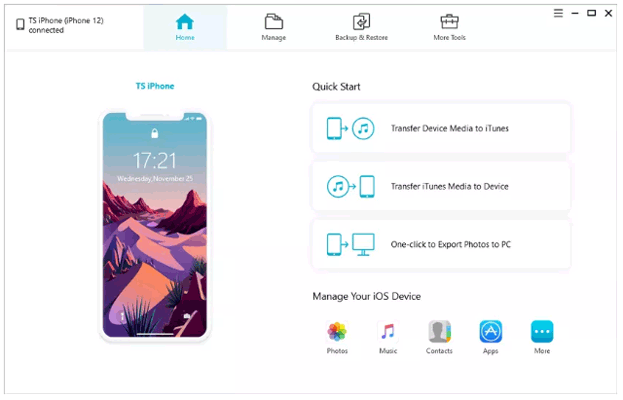
3단계: 이 단계에서는 PC에서 iPad 화면을 볼 수 있어야 합니다. "전체화면" 버튼을 클릭하시면 더 큰 화면으로 보실 수 있습니다.
이것이 iCareFone 애플리케이션을 사용하여 iPad를 PC로 화면 미러링하는 과정을 수행하는 방법입니다.
Q1. 무료로 제공되는 화면 미러링 애플리케이션이 있나요?
예, 무료로 다운로드하여 사용할 수 있는 여러 미러링 애플리케이션이 있습니다. 여기에는 LetsView 미러링 앱과 Airplay 미러링 앱이 포함됩니다.
Q2: 스크린 미러링은 안전합니까?
예. 안전한 인터넷 연결 사용, 신뢰할 수 있는 소스의 앱 사용, 보안 설정 적절 구성 등 필요한 보안 예방 조치를 취했다면 iPad를 PC에 미러링하는 것이 안전합니다.
Q3. 화면 미러링이 장치의 배터리 수명에 영향을 미치나요?
아니요, iPad를 PC에 미러링해도 기기의 배터리 수명에는 영향을 미치지 않습니다. Wi-Fi나 인터넷 연결로 인해 약간의 배터리 소모가 나타날 수 있지만 그다지 눈에 띄지는 않습니다.
iPad를 PC에 미러링하면 TV나 모니터와 같은 더 큰 화면에서 iPad의 콘텐츠를 미러링할 수 있습니다. LetsView와 같은 여러 미러링 애플리케이션을 사용할 수 있습니다. 몇 가지 간단한 단계만 거치면 편리한 미러링 경험을 즐길 수 있습니다. 올바른 선택을 하려면 기능과 장점 측면에서 각 도구를 평가하는 것이 중요합니다. Phone Mirror는 사용자 친화적인 인터페이스로 지연 없는 미러링을 제공하는 탁월한 애플리케이션의 대표적인 예입니다.
관련 기사:
Xiaomi를 PC로 쉽게 화면 미러링 - 전체 가이드 [업데이트됨]
소프트웨어 없이 iPhone을 PC에 미러링할 수 있나요? [7가지 도구] 답변됨
4가지 간단한 방법으로 iPhone을 Windows PC에 연결하는 방법은 무엇입니까? (단계별 튜토리얼)